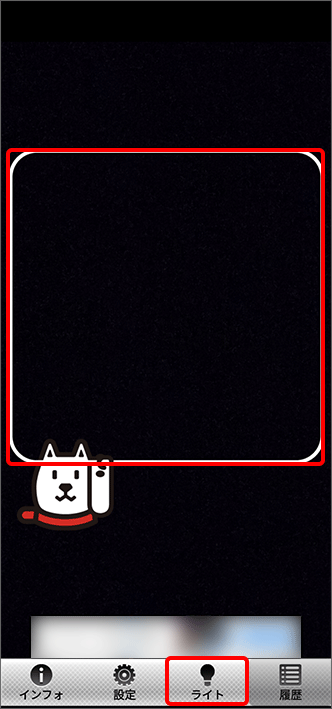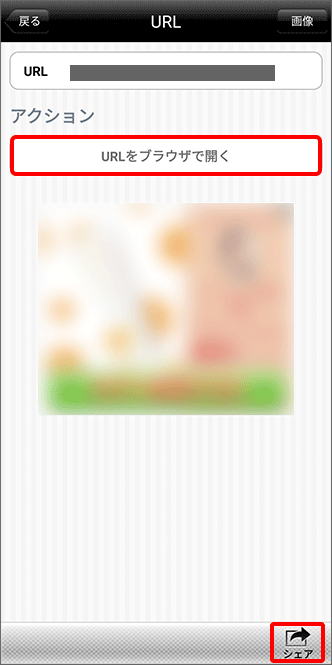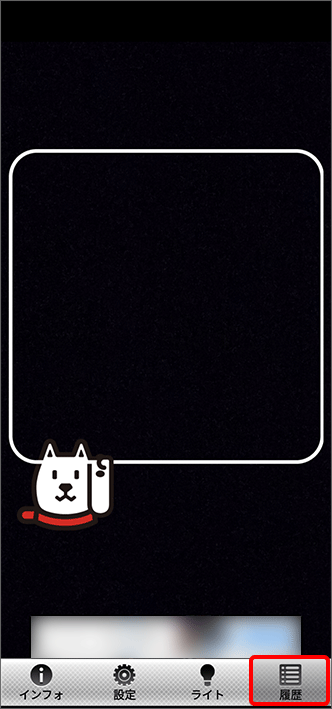-
[スマートフォン]QRコード(バーコード)を読み取る方法を教えてください。
-
QRコード(バーコード)読み取り用のアプリケーションまたはカメラを開き、QRコード(バーコード)を画面中央に表示すると、読み取ることができます。
954人の方の参考になっています。
- ※
iPhone をご利用のお客さまはこちらをご確認ください。
アプリケーションの操作手順
- ※
ご利用の端末やアプリケーションによっては操作方法が異なる場合があります。
-
お父さんQR
-
カメラ
- ※
画像は AQUOS sense4 basic を例としています。
ホーム画面で「カメラ」をタップ
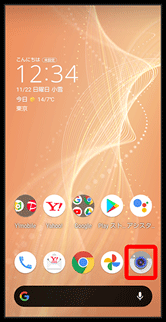
画面下部の撮影モードを左右にドラッグして「写真」をタップ
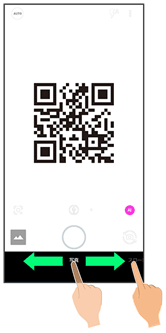
読み取るQRコード(バーコード)を画面に表示
- ※
自動的にQRコード(バーコード)が読み取られ、読み取り結果画面が表示されます。
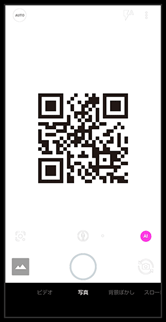
ご参考
- Xperia 10 II について詳しくはこちらをご確認ください。
- Android One S5 について詳しくはこちらをご確認ください。
- OPPO Reno3 A について詳しくはこちらをご確認ください。
- ※
-
バーコードリーダー
- ※
画像は DIGNO E を例としています。
- ※
同じアプリケーションでも、一部手順や表示が異なる場合があります。
ホーム画面で「アプリ一覧」をタップ
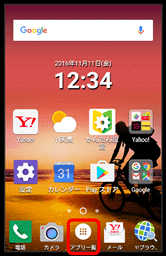
「バーコードリーダー」をタップ
- ※
利用規約などが表示された場合は、画面に沿って操作してください。
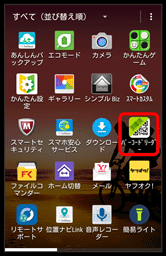
読み取るQRコード(バーコード)を画面中央に表示
- ※
自動的にQRコード(バーコード)が読み取られ、読み取り結果画面が表示されます。
- ※
-
SHカメラ
- ※
手順は AQUOS CRYSTAL Y2 を例としています。
- ※
同じアプリケーションでも、一部手順や表示が異なる場合があります。
- ホーム画面で「SHカメラ」をタップ
- 「撮影モード」をタップ
- 「読取カメラ」→「バーコード」をタップ
- ※
確認画面が表示されたときは、画面に沿って操作してください。
- ※
「バーコード」が表示されていないときは、「切替」をタップしてください。
- ※
- 読み取るQRコード(バーコード)を画面中央に表示
- ※
自動的にQRコード(バーコード)が読み取られ、読み取り結果画面が表示されます。
- ※
- ※
ご参考
- Libero S10 について詳しくはこちらをご確認ください。
- Xperia 8 について詳しくはこちらをご確認ください。
- Android One S7 について詳しくはこちらをご確認ください。
- かんたんスマホ2 について詳しくはこちらをご確認ください。
- ※